# 粒子特效
#  功能说明
功能说明
在真实世界中,存在一些动态的显示效果,如烟花、降雨、降雪、喷泉等。粒子系统管理功能为用户提供添加这些显示特效的方式,同时用户可自定义动态显示效果。
MapGIS系统中,将所有的动态显示特效模拟为若干个粒子的规律运动。如烟花可认为是若干个烟火粒子由中心点向四周扩散的过程;降雨可认为是若干个雨滴粒子由平面向下运动的过程。
本功能可利用粒子来模拟三维场景中的火焰、烟雾、喷泉等效果。
# 微件配置
#  功能说明
功能说明
全空间一张图门户粒子特效功能用到的所有粒子特效,需要在管理平台中预先进行配置。
#  操作说明
操作说明
1. 登录全空间一张图管理平台,通过【应用管理】-【应用搭建】-【微件】-【工具条】-【粒子特效】-【配置此微件】,进入粒子特效配置界面;
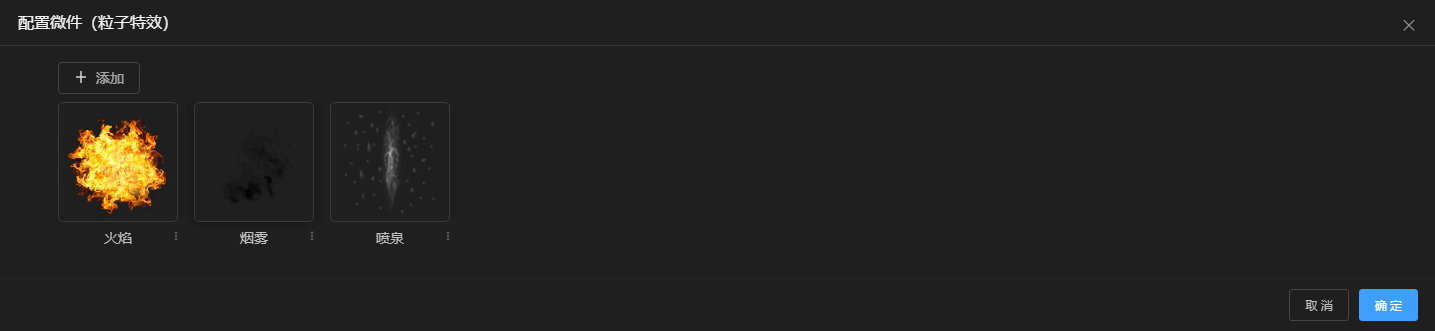
2. 添加新粒子。点击“添加”按钮,弹出“添加节点”对话框,如下图所示:
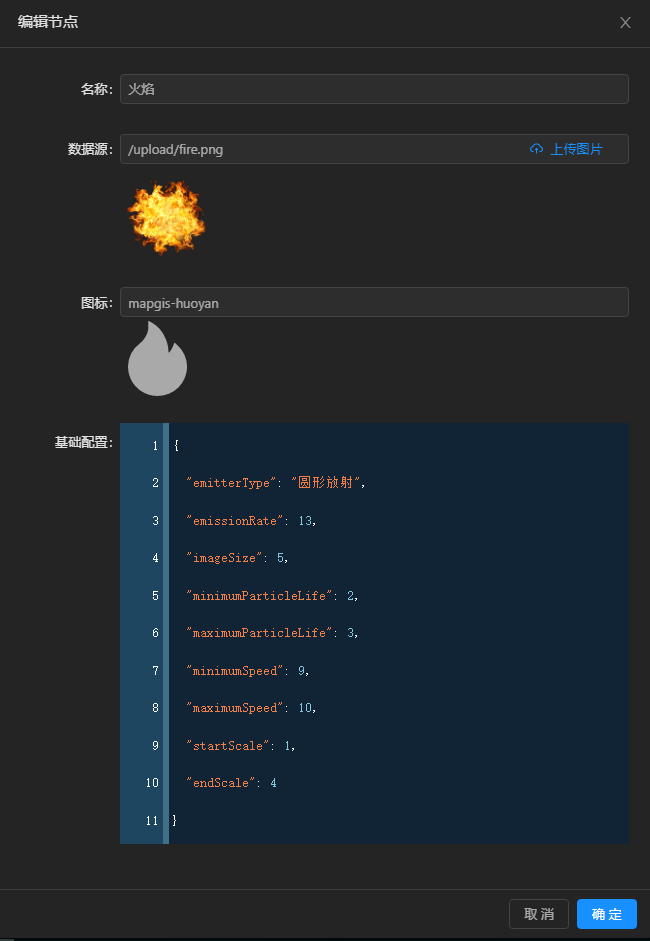
3. 输入新粒子的名称,点击“上传图片”按钮设置新粒子的数据源,设置新粒子的图标以及Json配置,设置完成后点击"确定"按钮进行保存。
粒子图标目前是基于图标库去添加,输入图标库中已有的图标名称(如mapgis-erweijiheti),即可显示该图标,图标库请参照附录I。
Json配置规范说明如下:
说明:Json配置规范
{
//放射类型
"emitterType": "圆形放射",
//放射速度
"emissionRate": 13,
//图像大小
"imageSize": 5,
粒子的最小生命周期
"minimumParticleLife": 2,
粒子的最大生命周期
"maximumParticleLife": 3,
//随机粒子的最小速度
"minimumSpeed": 9,
//随机粒子的最大速度
"maximumSpeed": 10,
//粒子产生时候的缩放比例
"startScale": 1,
//粒子消亡时候的缩放比例
"endScale": 4
}
4. 用户可以点击已有粒子右侧的“”按钮,对已有粒子进行编辑或删除操作,弹出菜单如下图所示:
5. 粒子特效配置完毕后,点击"确定"按钮退出微件配置界面,并点击界面右侧的“保存”按钮保存配置内容。
# 门户展示
#  功能说明
功能说明
在全空间一张图管理平台配置了粒子特效微件后,即可在门户通过交互式的方式,在当前场景中添加各种粒子特效。
#  操作说明
操作说明
1. 点击左侧工具条的“”,切换到三维场景。为了达到更好的效果,可添加地形、影像、模型等数据到三维场景中,具体设置方法请参见前文底图管理小节。
2. 点击右上角工具条右侧的展开,选择【可视化展示】下的【粒子特效】功能,弹出如下所示设置界面。将在粒子列表中展示所有已添加的特效列表,并在场景对应位置添加特效。
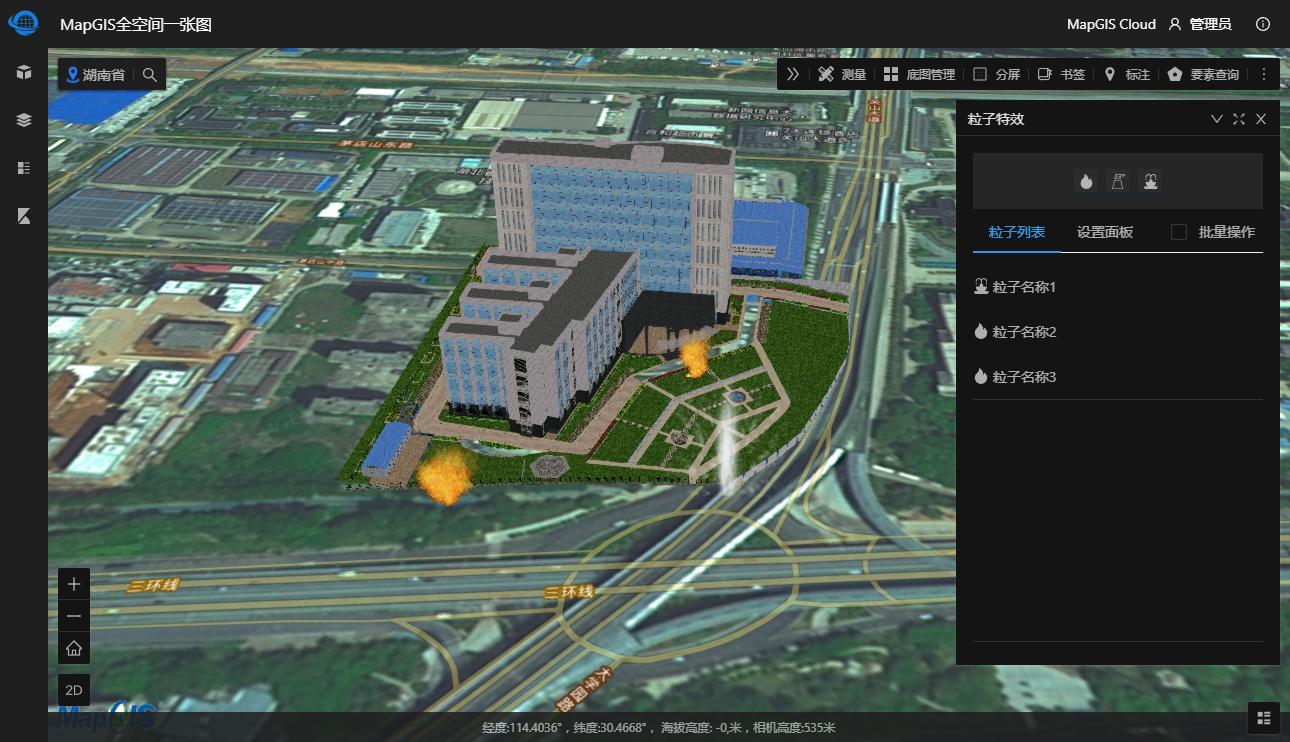
3. 单击列表中的粒子特效,将定位到特效。
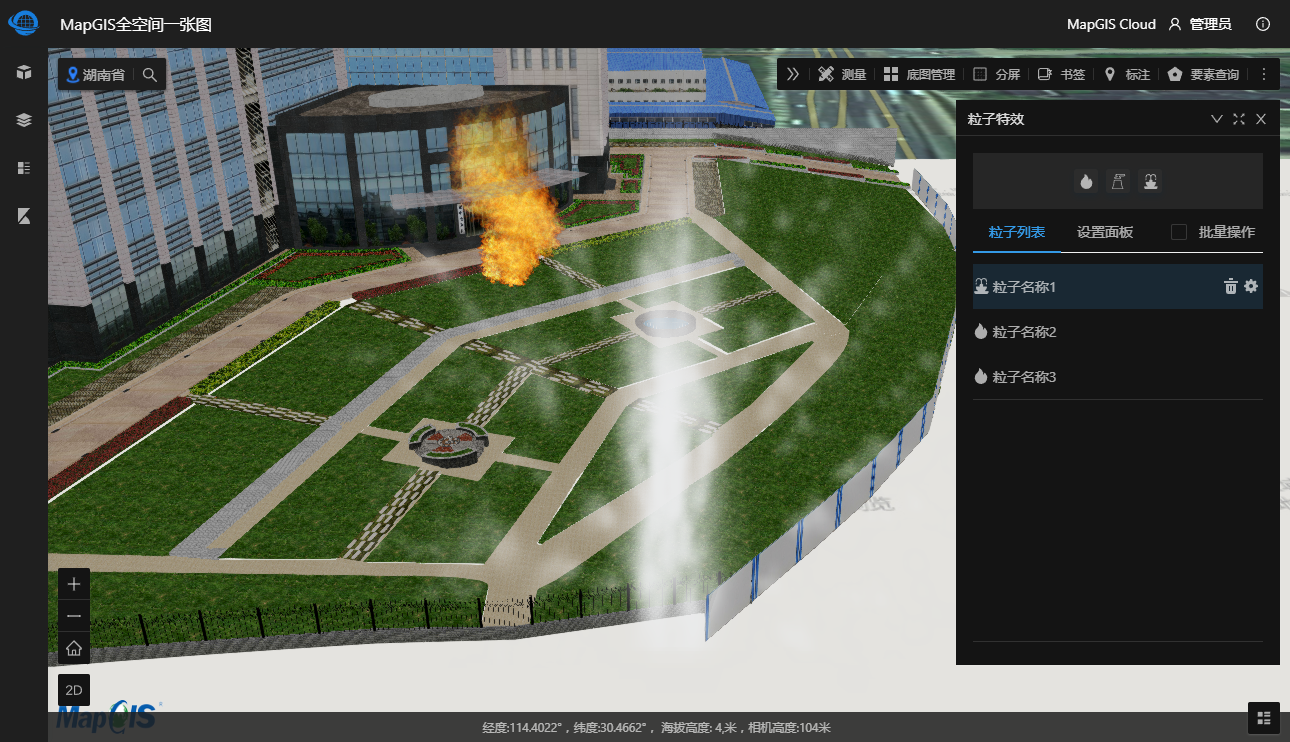
点击按钮,可删除该条记录。
点击按钮,进入特效编辑面板。此面板为添加新特效相同,此处不再详述,参见后续介绍。
4. 用户可点击面板上方的图标,添加对应的特效,提供了火焰、烟雾、喷泉三类特效,三类特效的添加方法和设置参数均相同,接下来以特效为例介绍其操作过程。
5. 选择火焰特效后,在场景对应位置,左健单击获取特效添加坐标点,添加成功后,将在对应位置添加特效,如下图所示,并在面板中新增一条记录。
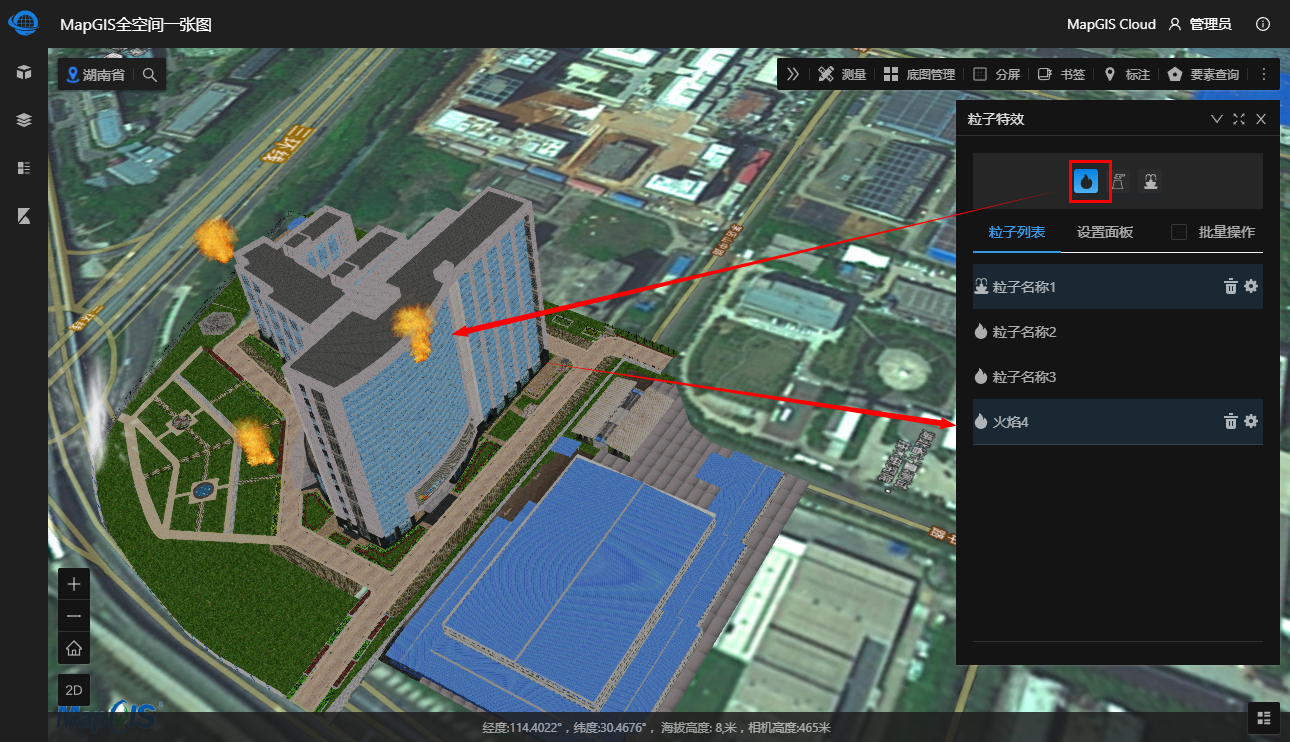
6. 点击上图,该条火焰特效后的按钮,进入编辑页面:
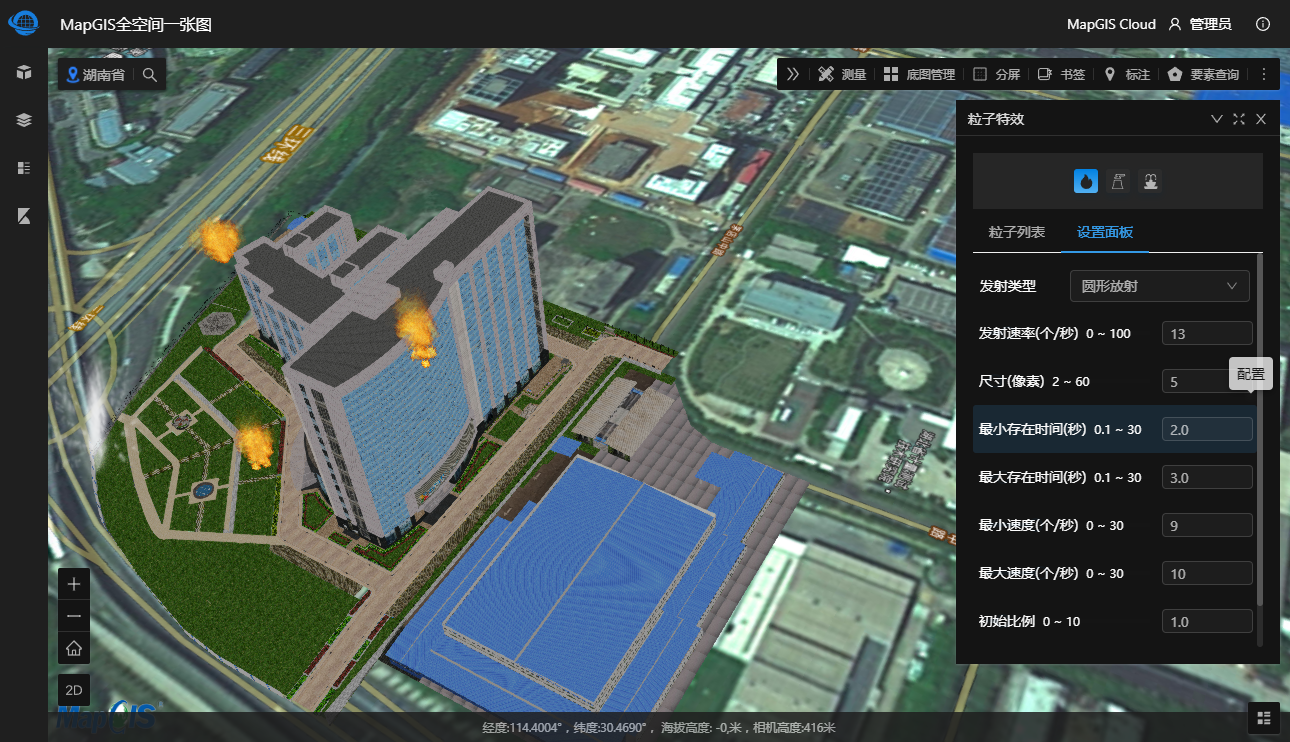
用户可调整以下参数,实时查看粒子特效效果:
【发射类型】:支持盒状、圆形、锥形、球形等类型,用以控制粒子特效发射后的形状;
【发射速率】:单位个/秒钟,此处可设置每秒发射的粒子的个数,个数越多,粒子特效显示效果越密;
【尺寸】:每个粒子的初始大小,单位为像素;
【最小存在时间/最大存在时间】:粒子生存的时间,超出时间后会自动消失;
【最小速度/最大速度】:粒子运行的速度;
【初始比例/结束比例】:粒子在运动过程中的大小比例。
7. 重复上述操作,可继续添加烟雾、喷泉特效,如下图所示:
